NEC MultiSync LCD2690WUXi2 購入

今使っているEIZO FlexScan L997より高性能なものを、ということで重視したところは、
- IPSパネル
- AdobeRGB対応
- ハードウエア・キャリブレーション対応
- 輝度むら防止
- 解像度 1600×1200以上
これらの条件を満たしているモニタは何機種かあったけど、NEC MultiSync LCD2690WUXi2に決定! これを選んだ決め手はなんといっても、性能が良くて安かった!から(NTT-X store, \109,800)。お金に糸目をつけないのであれば、EIZO ColorEdge CG221がいいけれど、全然無理(60万円くらいするよ)。
モニタが届いて、その箱の大きさに驚きつつ本体を取り出し、セッティングし、いつも通りキャリブレーションをしてみた。輝度とRGBの調整方法はすぐに分かったが、ガンマ調整が見つからず悩んだ。ガンマは通常のコントロールメニューでなくて、アドバンストメニュー(INPUTボタンを押しながら電源ボタンON)でないと変えることができなかった。
キャリブレーション終了後の簡易グラフで示される色域がL997と比べてすごく広かった(△の大きさが発色できる範囲)。さすがAdobeRGB対応モニタだけのことはある。
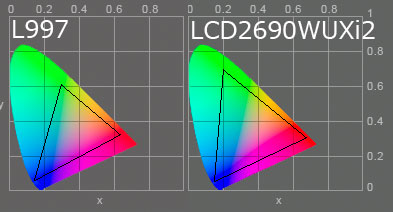
届いた後にモニタ遮光フードを買い忘れていたことに気がついて注文(NTT-X store, \17,745)。自作するか?と考えたけど、放熱を妨げないように作るのが面倒そうだったので専用品にした。でもちょっと高いね。
照明の明かりが直接画面に当たらないように黒ケント紙を貼っていますが、壁に反射して入ってくる光や映り込みをなるべく防ぐためにフードを使います。さらに、座っている後ろの白壁が画面に映り込むため、その壁に黒布を貼っています。

この写真で見ると暗い部屋っぽいですが、適当に明るい部屋です。
照明器具が電球用だったので、電球型蛍光灯に付け替えて使っています。この蛍光灯はVITA-LITE(バイタライト)という色温度が5500Kで演色性が良いもの。

ハードウエア・キャリブレーション
しばらく使っていて気がついたけど、ハードウエア・キャリブレーションってどうすればいいんだろう? 専用のソフトウエアはどこに? 調べてみるとソフトウエア別売で、ダウンロード販売はないとのことでパッケージを買わなくてはならなかった。キャリブレーションソフトの SpectraNavi-Jを注文(KGDirect, \14,595)し、待つこと一週間。これが一番配送に時間がかかった。届いたソフトウエアは箱の中にCD-ROMと紙一枚だけ。これならダウンロード販売してほかった!
ハードウエア・キャリブレーションの手順は、キャリブレータをUSB接続して、ソフトウエアを起動して使用目的にあった目標値を選ぶだけなのですごく簡単。こんなに楽だったなんて!

プルダウンメニューで目標値を選ぶだけ。目標値設定は自分で決めることもできます。
スポンサーリンク